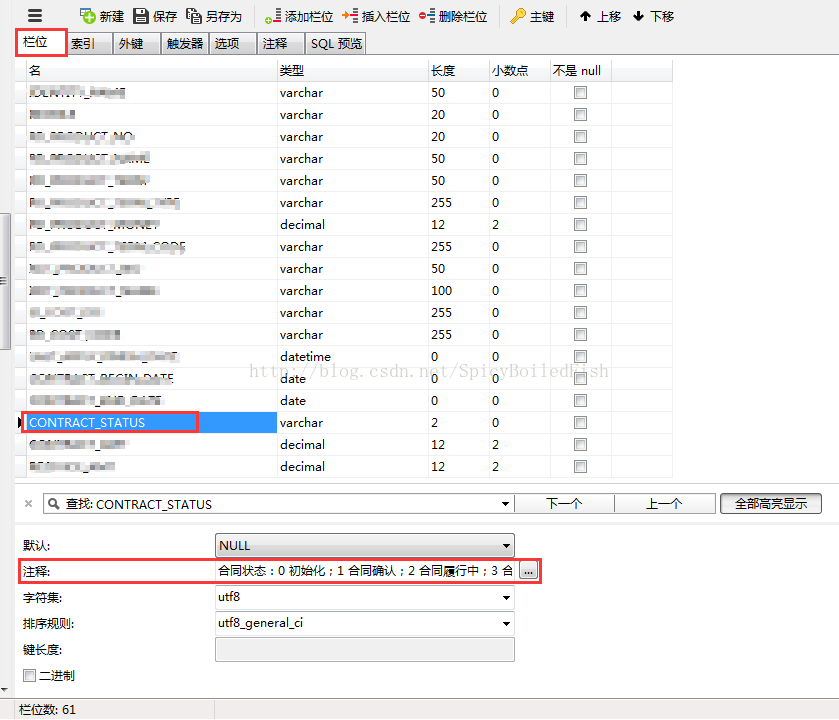Oracle資料庫之如何安裝及使用
阿新 • • 發佈:2019-01-02
一、在windows上安裝Oracle資料庫:
首先,貼出安裝軟體的網盤地址:
連結: https://pan.baidu.com/s/1gfMnQcb密碼: cfmz
1. 先裝Oracle,再裝PLSQL: 2. 將tnsnames.ora檔案路徑改到相應的安裝路徑的ADMIN下: 比如: C:\ORACLE\instantclient_11_2\NETWORK\ADMIN 二、Oracle中的資料庫使用: 註釋: -- (空格加--加空格) 修改:for update 提交:F10 查詢:F8 修改資料:開鎖Edit data,跳到最後一頁Fetch last page,修改資料,點選勾,關鎖,提交F10.
設定:update card set is_card='0' where user_no = '20150925';
修改:select * from user_account where user_no = '20150925' for update; //這個for update會鎖住資料庫
修改:update bank_card set is_withdraw_card='0' where user_no = '201509251416099952';
刪除:delete from coms_hfwithdraw_record where user_no = '201510201411100273';
=====================================================================================
新學了一招,哈哈哈:
修改:
select t.*,t.rowid from T_TIME_CONTROL t;
-- 這樣就不會鎖表 --
--rowid指的是表儲存的位置 --
這裡的t是表的別名。
=====================================================================================
如何看後端對資料庫中的表的欄位的註釋呢?比方:某個欄位有哪些引數,這些引數代表什麼意思。
這裡,我使用的是Navicat for MySQL資料庫,這個資料庫使用起來特別簡單,不贅述安裝使用方法。
1. 首先開啟Navicat for MySQL,連線成功後,選擇自己需要的那個欄位CONTRACT_STATUS所在的表pd_contract。
2. 在介面的左側,選擇pd_contract,右鍵,設計表,欄位,選擇欄位CONTRACT_STATUS,註釋,即可。